【Unity】ProBuilderで超適当に超適当なステージを作る
ProBuilderが無料になりました。
せっかくなので、ProBuilderを使用して超適当なステージを超適当に作ってみます。超適当なので、超適当です。超適当してください。
ProBuilderのインポート
Unity 2018.1以降(現在β)は、ProBuilderはPackageManagerに統合されており、殆どボタン一発で導入する事ができます。
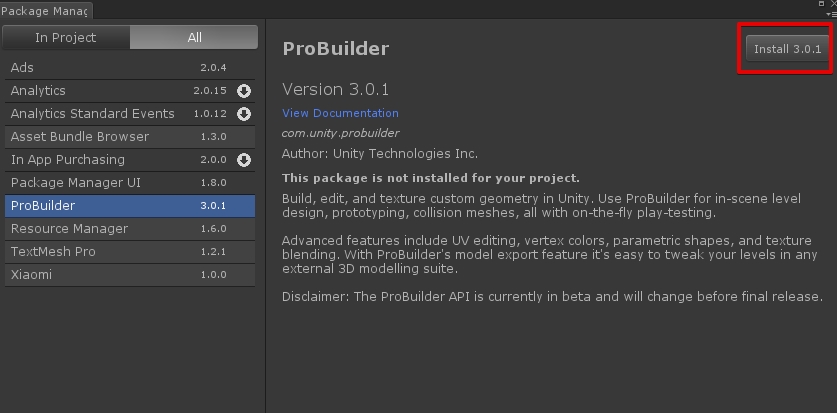
PackageManagerを使用するとAssetsフォルダ以下を汚さないので、心安らかに使うことが出来ます。不要なら消せるのもGOOD
次にProBuilderを起動します。
Tool>ProBuilder > ProbuilderWindow でウィンドウを開きます。
開いたウィンドウは、ProBuilderウィンドウを右クリックしてUse Icon Modeを選択、アイコンモードに変更しました。


超適当なステージを作る
さっそく超適当なステージを作ります。
部屋のレイアウトを決める
まずNew Polygon Shapeで簡単なアウトラインを作ります。


部屋と廊下を分ける
次に部屋の部分を広くします。
頂点を選択し、Connect Verticesを選択します。これで、一枚のポリゴンだったものが、部屋と通路のポリゴンに分割されました。
後はShiftを押しながら上に板を持ち上げる事で、部屋が広くなります。
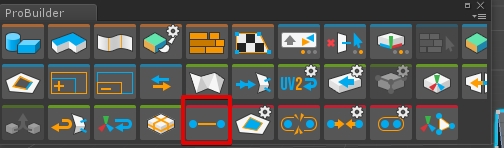
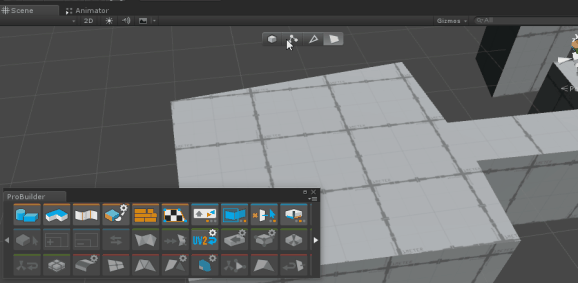
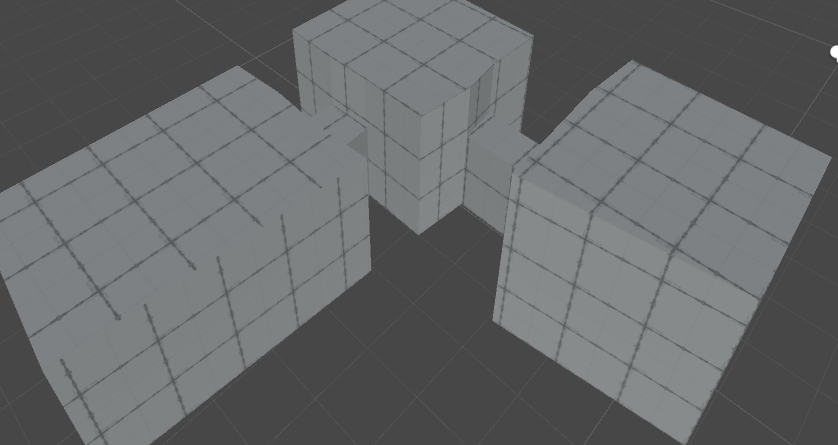
モデルの裏表を反転させる
Flip Object Normalで、オブジェクトのノーマル(向き)を反転させます。
これでカメラを中に持っていけば、屋内っぽくなります。
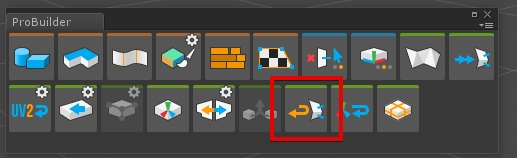

部屋の大きさとかを整える
超適当に作っただけあって、部屋のレイアウトや扉の大きさは超適当です。なので、超適当に部屋の中に入り、超適当に部屋の大きさを調整します。


ライトを配置する
ライトを配置します。Progressive Lightmapperを使うと、ベイクの途中でも大雑把な部屋の雰囲気を確認出来ます。

感想
ということで、超適当なステージでした。
この後は、この殺風景な部屋に物を置いたり色々出来そうな所ではありますが、超適当なのでとりあえずこの辺りまで。
ProBuilderは結構モデリングの機能が揃っているので、チャント使えれば面白い物も作れそうです。
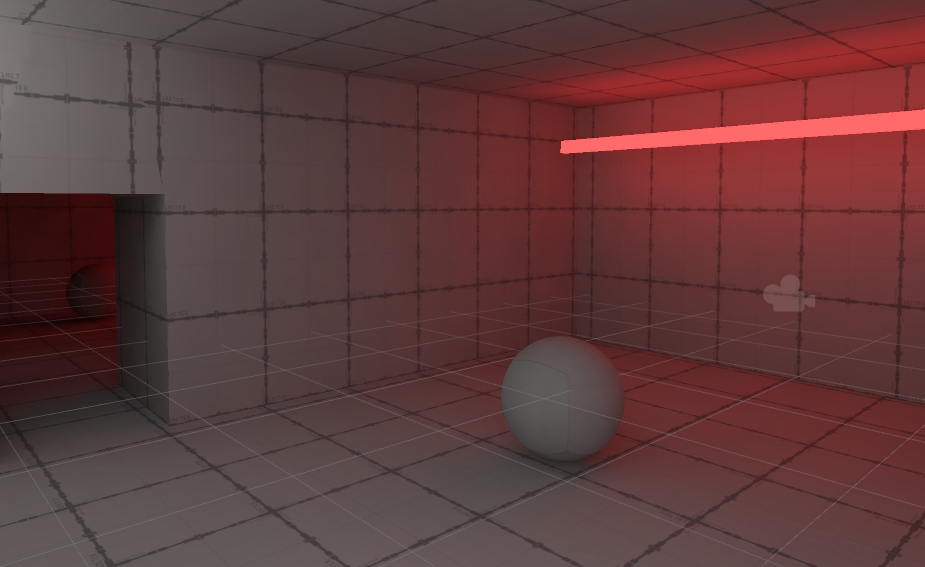



関連
Probuilder適当な早見表(頂点モード)#unity3d pic.twitter.com/9ICU6UE2RL
— ntny (@nD_ntny) 2018年2月16日